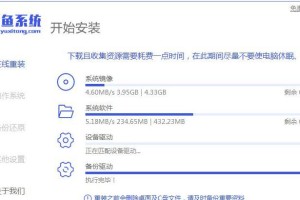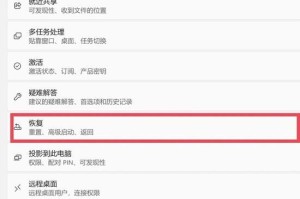亲爱的电脑小白们,是不是觉得电脑用久了,速度越来越慢,系统时不时地闹脾气?别担心,今天就来教你们一招,用U盘给笔记本重装系统,让你的电脑焕然一新!
U盘变身启动盘,第一步:准备工具
首先,你得准备一个U盘,最好是8GB以上的,这样空间足够大。下载一个U盘启动盘制作工具,比如大白菜U盘启动盘制作工具,网上随便一搜就能找到。还有,别忘了下载你想要的系统镜像文件,比如Windows 10的ISO文件。
第二步:制作启动U盘
1. 把U盘插到电脑上,打开下载好的U盘启动盘制作工具。
2. 选择“U盘启动”功能,然后选择你的U盘。
3. 点击“一键制作成USB启动盘”,稍等片刻,制作完成。
第三步:设置电脑启动顺序
1. 重启电脑,在开机画面出现时,快速按下启动快捷键,通常是F12或Esc键。
2. 在启动菜单中,找到U盘的选项,选择它,然后按回车键。
3. 进入U盘启动盘后,按照提示操作,比如选择语言、时区等。
第四步:安装系统
1. 在U盘启动盘的界面中,找到“安装系统”的选项,点击进入。
2. 选择你的系统镜像文件,然后选择安装路径,通常是C盘。
3. 点击“执行”开始安装系统。
第五步:完成安装
1. 安装过程可能需要一段时间,耐心等待。
2. 安装完成后,按照提示进行后续设置,比如设置用户名、密码等。
3. 重启电脑,拔掉U盘,你的电脑就重装好系统啦!
小贴士:
1. 在重装系统之前,记得备份你的重要文件,以免丢失。
2. 如果你的电脑是第一次使用,或者系统出了问题,可以尝试使用原版系统镜像文件进行安装,这样更安全、更稳定。
3. 如果你的U盘启动盘制作失败,可以尝试更换其他制作工具,或者检查U盘是否损坏。
:
用U盘重装系统其实很简单,只要按照以上步骤操作,就能让你的电脑焕然一新。快来试试吧,让你的电脑重新焕发生机!